A pasta DriverStore é o local seguro de todos os drivers instalados em seu sistema. Sempre que você conectar um novo dispositivo e instalar o driver, ele será armazenado na pasta DriverStore. Normalmente, esta pasta não consome uma grande quantidade de espaço do HDD, mas alguns usuários do Windows estão reclamando desse problema. Se você também estiver enfrentando o mesmo problema em seu sistema, poderá excluir facilmente os drivers específicos.
IMPORTANTE –
A pasta DriverStore é o repositório de todos os drivers instalados no seu dispositivo. Portanto, no processo de redução do tamanho geral da pasta, se você excluir qualquer driver importante, seu computador poderá enfrentar erros irreversíveis. Portanto, é altamente recomendável que você crie um ponto de restauração contendo todos os seus dados importantes em seu sistema. Se algo der errado, apenas restaure sua máquina de volta a este ponto de restauração.
Como limpar a pasta FileRepository no DriverStore
É muito difícil identificar o driver que você está tentando remover da pasta FileRepositry. Mesmo que você possa identificá-lo, você não pode simplesmente excluir imediatamente os drivers da pasta Driver Store usando o File Explorer. Você terá o acesso negado para fazer isso.
Método 1-Usando o prompt de comando
Você deve usar o terminal do prompt de comando para fazer isso. Você também pode usar qualquer outro terminal.
1. Primeiramente, clique no ícone do Windows e digite “ cmd “.
2. Em seguida, clique com o botão direito em “ Prompt de comando ” e toque em “ Executar como administrador “.
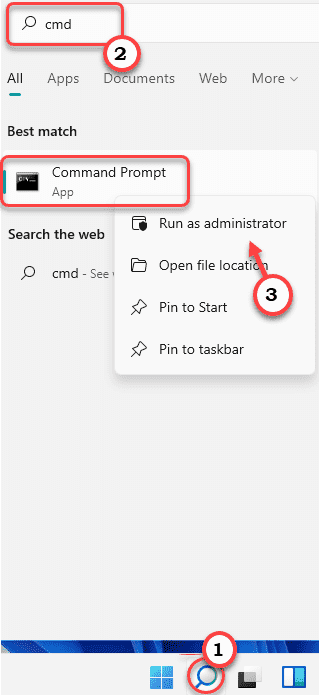
3. Assim que o terminal abrir, execute este comando e pressione Enter para recuperar a lista de drivers instalados em um arquivo de texto simples.
dism/online/get-drivers/format: table> C: \ drivers.txt
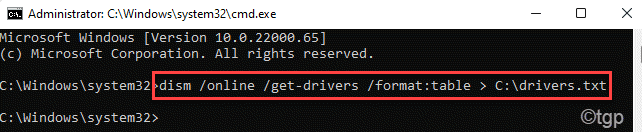
Agora você pode minimizar a janela do terminal.
4. Abra o Explorador de Arquivos em seu computador.
5. Em seguida, vá para a unidade “ C: ”.
6. Depois disso, clique duas vezes no arquivo de texto “ drivers ” para acessá-lo.
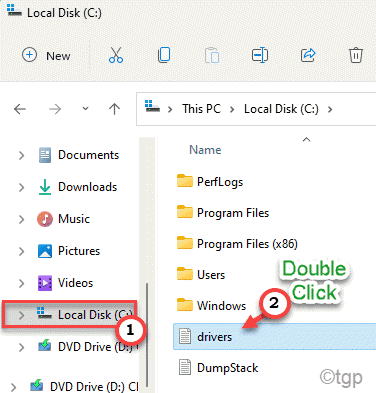
7. Você verá a lista de drivers com determinados parâmetros, como ‘Nome publicado’, ‘Nome do arquivo original’ etc.
8. Agora, descubra o driver que deseja remover da lista. (Você pode usar o’Nome da classe’,’Nome do provedor’para identificá-lo mais rapidamente).
9. Apenas anote o número em “ Nome publicado ” do driver específico que você deseja remover.
[Exemplo-suponha que você deseja remover o “ prnms009. inf ”da Mircosoft, o nome publicado é-“ oem0.inf “. Portanto, “ 0 ” é o número do motorista. ]
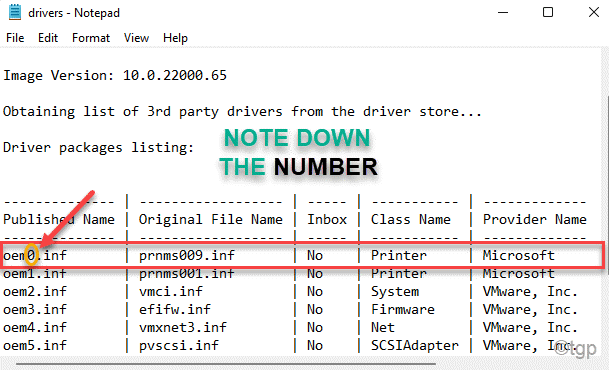
Agora, maximize a janela do prompt de comando.
10. Agora, cole este comando e edite-o de acordo e pressione a tecla Enter para removê-lo do seu computador.
pnputil.exe/d oemNN.inf
[
Substitua o “ NN ” no comando pelo número que você notou antes.
Like-O número que observamos antes era “ 0 “. Portanto, o comando será-
pnputil.exe/d oem0.inf
]
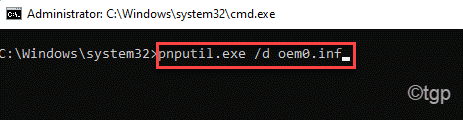
O driver será removido do seu computador.
Mas, se o driver está em uso, você receberá uma mensagem de erro. Assim-

Método 2-Executar um script
Se não quiser remover os drivers um por um, você pode criar facilmente um script para remover certos drivers do seu sistema.
1. Primeiramente, clique no ícone do Windows e digite “ Notepad “.
2. Em seguida, clique em “ Bloco de notas ” nos resultados da pesquisa.

3. Quando o bloco de notas abrir, cole estas linhas.
@echo off para/L %% N em (1,1.600) do (echo Excluindo driver OEM %% N.INF pnputil/d OEM %% N.INF)
4. Em seguida, clique em “ Arquivo ” na barra de menus.
5. Depois disso, toque em “ Salvar como “.
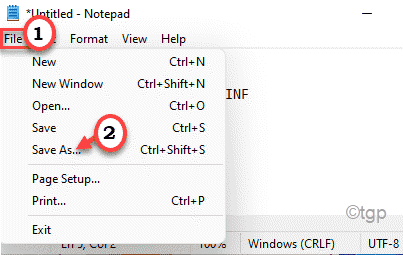
8. Em seguida, defina o ‘Tipo de arquivo:’ para “ Todos os arquivos “.
9. Nomeie o arquivo como “ drivercleanup.bat “. Escolha um local e clique em “ Salvar “.
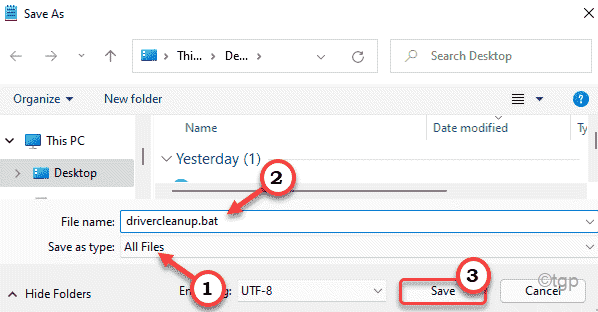
Quando terminar, feche a tela do Bloco de notas.
10. Em seguida, vá para o local onde salvou o arquivo em lote.
11. Em seguida, clique com o botão direito em “ drivercleanup.bat ” e clique em “ Executar como administrador “.
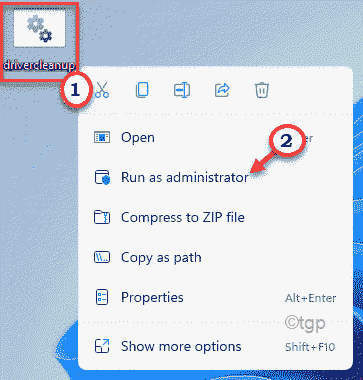
Agora, isso irá executar e remover os drivers da pasta FileRepository de 1 a 600 sequencialmente. Se um driver estiver em uso ou se não houver nenhum driver, ele será ignorado.
Método 3-Limpeza do disco
A limpeza do disco pode limpar e remover desnecessários unidades do seu computador.
1. Primeiramente, pressione as teclas Windows + R juntas.
2. Em seguida, digite este comando e pressione Enter .
cleanmgr/low disk
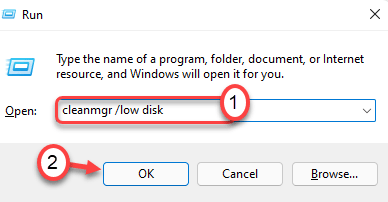
A janela Limpeza de disco será aberta.
3. Agora, clique no menu suspenso “ Unidades: ”.
4. Em seguida, escolha a unidade “ (C:) ” na lista suspensa.
4. Depois disso, clique em “ OK “.
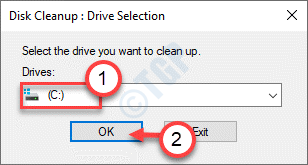
Espere um pouco para o seu computador analisar o número de arquivos de lixo.
5. Agora, na seção “ Arquivos para excluir: ”, marque todas as caixas, uma por uma.
6. Depois disso, clique em “ OK ” para limpar a unidade.
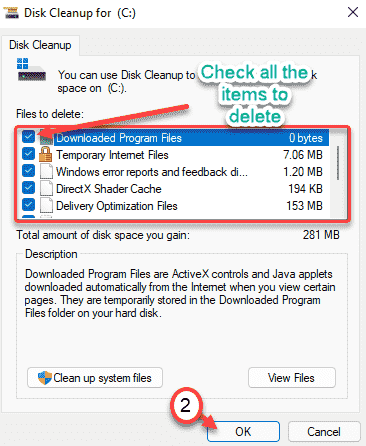
7. Haverá um prompt solicitando sua permissão para excluir os itens.
8. Basta clicar em “ Excluir arquivos ” para remover esses arquivos.
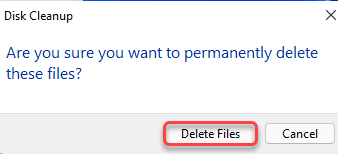
Isso removerá drivers desnecessários do seu sistema.

Sambit é um engenheiro mecânico por qualificação que adora escrever sobre o Windows 10 e soluções para os problemas mais estranhos possíveis.
